このマルウェアを処理するには、それに関連するアプリケーションをアンインストールします。
- このマルウェアに対処するには、一時ファイルを削除することが効果的であることが証明されています。
- コンピュータ上で oinstall スタートアップ ソフトウェアを無効にすると、この問題に対処できます。

バツダウンロードファイルをクリックしてインストールします
- Fortectをダウンロードしてインストールします あなたのPC上で。
- ツールのスキャンプロセスを開始します 問題の原因となっている破損したファイルを探します。
- を右クリックします 修理を開始する これにより、ツールが修正アルゴリズムを開始できるようになります。
- Fortect は次によってダウンロードされました 0 今月の読者様。
oinstall.exe として知られる実行可能ファイルは、一部のマルウェア検出プログラムが潜在的に危険であるとフラグを立てているため、その正当性とセキュリティについて懸念が生じています。 トロイの木馬であることが確認されました。 Gen.2 またはトロイの木馬。 Smoaler、PUA: Win32/AutoKMS、HackTool: Win32/AutoKMS by Defender、およびその他の同様のマルウェア対策ソフトウェアまたはセキュリティ ソフトウェア。
以前の記事では、次のような複雑さを掘り下げました。 Exe ファイル自体を削除する. しかし、私たちは今、同様の苦境に直面しています。
そうは言っても、現在の障害に対処する前に、根本原因を特定することが不可欠です。
Oインストールとは何ですか?
OInstall.exe ファイルは、Office 2013 ~ 2016 プロセスに該当する実行可能ファイルであり、ソフトウェア開発会社である WZTeam によって作成された OInstall ソフトウェアに関連付けられています。
Windows の OInstall.exe プロセスに関しては、削除を検討する際には注意が最も重要です。 場合によっては、このプロセスが CPU または GPU を過剰に使用している可能性があります。 さらに、それがウイルスやマルウェアである場合は、バックグラウンドで密かに実行されている可能性があります。
Oinstall を削除できますか?
この悪意のあるトロイの木馬は、追加のマルウェアのインストール、ランサムウェア、またはその他の有害な脅威の拡散により、重大な害を引き起こす可能性があります。
また、マシン リソースを利用して暗号通貨をマイニングしたり、機密データを盗んだりする可能性もあります。 ただし、Oinstall.exe は Windows の必須コンポーネントではなく、多くの場合問題を引き起こす可能性があることに注意することが重要です。
このファイルで問題が発生した場合は、関連する可能性のあるプログラムを除いて、重大な損傷を引き起こすことなくシステムから安全に削除できます。
このファイルを削除すると、その潜在的な脅威レベルに関する懸念が軽減される可能性があります。このファイルは通常、Windows フォルダーまたはユーザーのプロファイル フォルダーのサブディレクトリにあります。
Oinstall.exe を削除するにはどうすればよいですか?
1. 関連付けられているアプリケーションをアンインストールする
- をタップしてください ウィンドウズ キーを押してクリックします 設定.
- 選択する アプリ そしてクリックしてください アプリと機能.

- 次に、このファイルに関連付けられていると思われるアプリケーションを検索します。
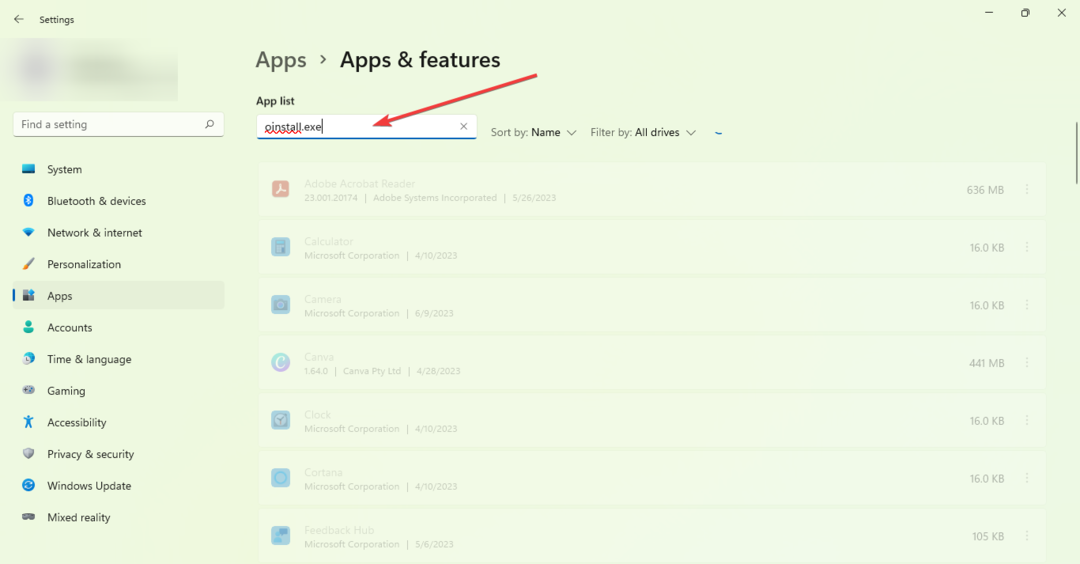
- ファイルが見つかったら、 3つの点 右端にあるをクリックして選択します アンインストール.

2. 一時ファイルの削除
- ホーム画面の検索バーに次のように入力します。 ディスクのクリーンアップ そしてそれを開きます。

- ディスク クリーンアップ Windows が開いたら、削除する特定のファイルを選択します。
- クリック Ok 選択したファイルが削除されます。

3. 不審な起動ソフトウェアを無効にする
- 所有 Ctrl+シフト+ESC を一緒に実行してタスクマネージャーを開きます。
- 一度 タスクマネージャー 窓が開きます 「スタートアップ」タブ.
- すべての起動ソフトウェアのリストが表示されます。 今すぐ見つけてください oインストール 右クリックして無効にします。

このマニュアルを作成する目的は、お客様の不安を軽減し、役立つ知識を提供することです。
- Musallat.exe とは何か、それをすばやく削除する方法
- au_.exeとは何ですか? それを簡単に削除する方法
- Dw20.exeとは何ですか? それを無効にする方法は?
さらに問題が発生した場合は、信頼できるウイルス対策ソフトウェアで PC をスキャンして脅威を確実に除去することをお勧めします。
皆様からのフィードバックは私たちにとって重要ですので、以下にコメントを残してご意見を共有し、ご意見をいただければ幸いです。
まだ問題が発生していますか?
スポンサーあり
上記の提案を行っても問題が解決しない場合は、コンピュータでさらに深刻な Windows の問題が発生する可能性があります。 次のようなオールインワン ソリューションを選択することをお勧めします。 フォルテクト 問題を効率的に解決するために。 インストール後は、 表示&修正 ボタンを押してから 修復を開始します。


